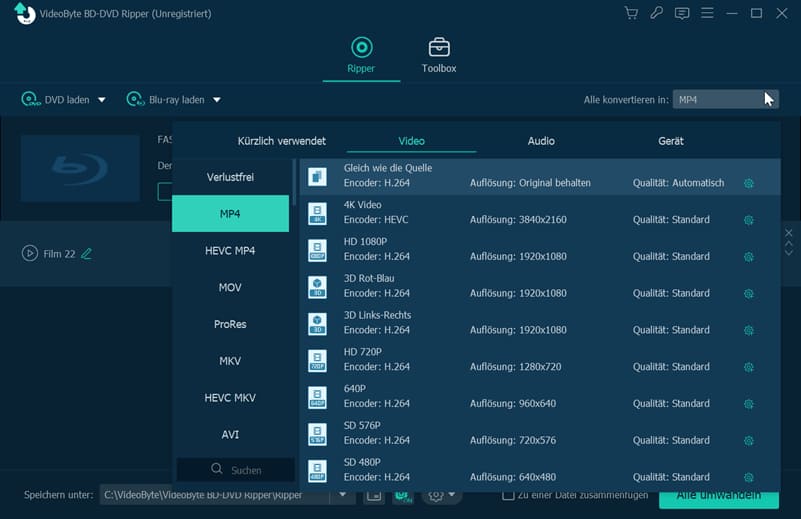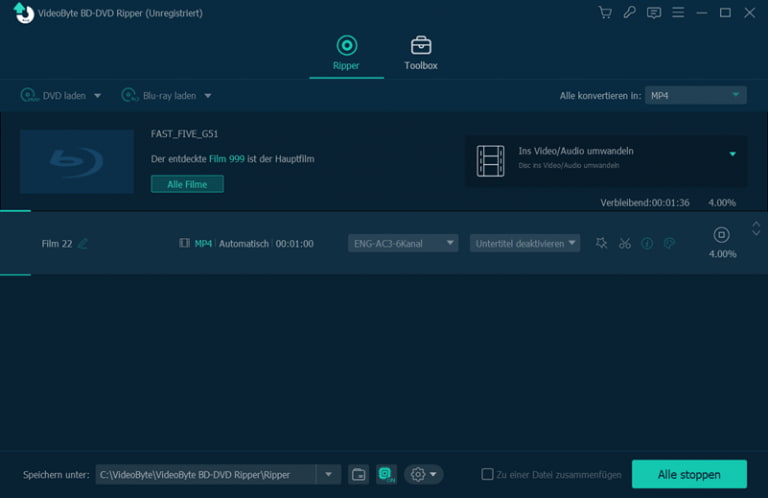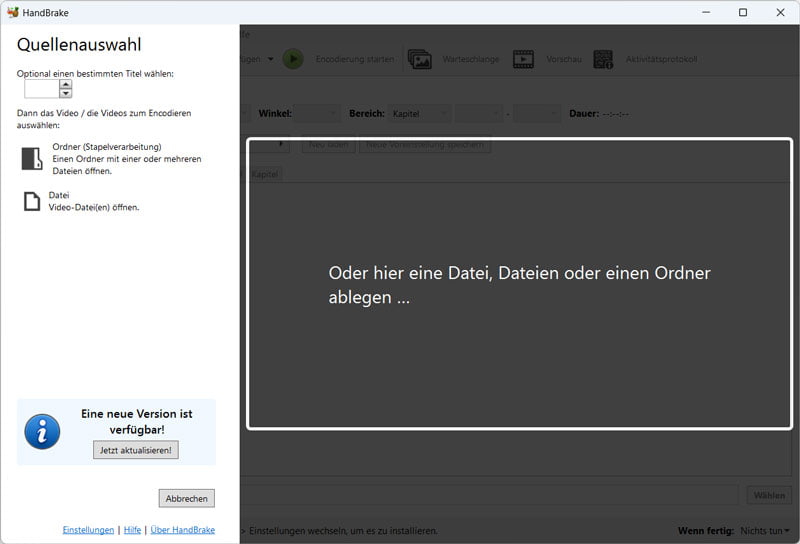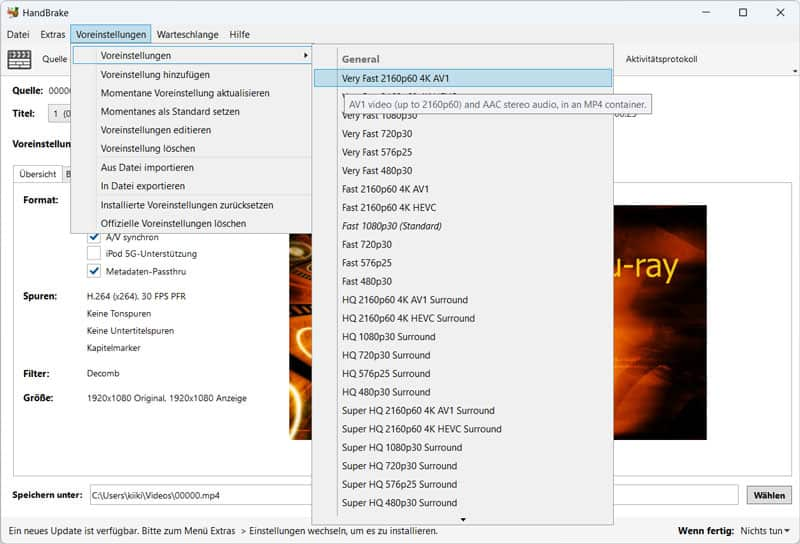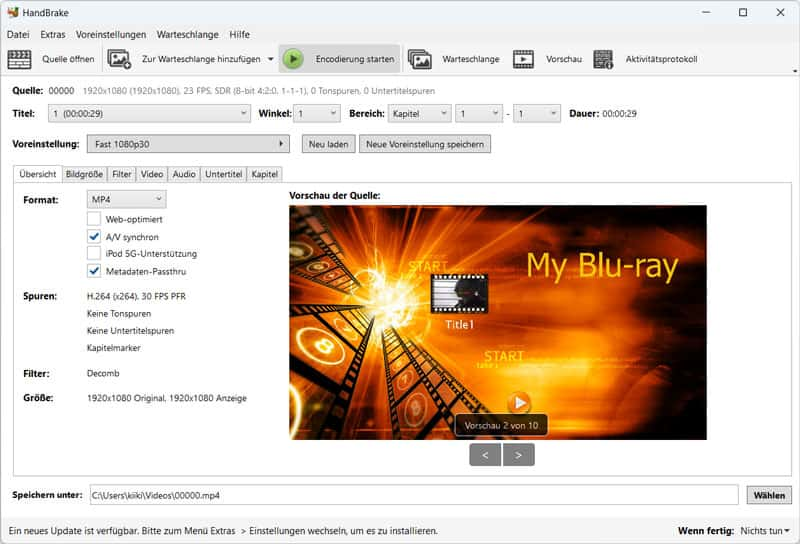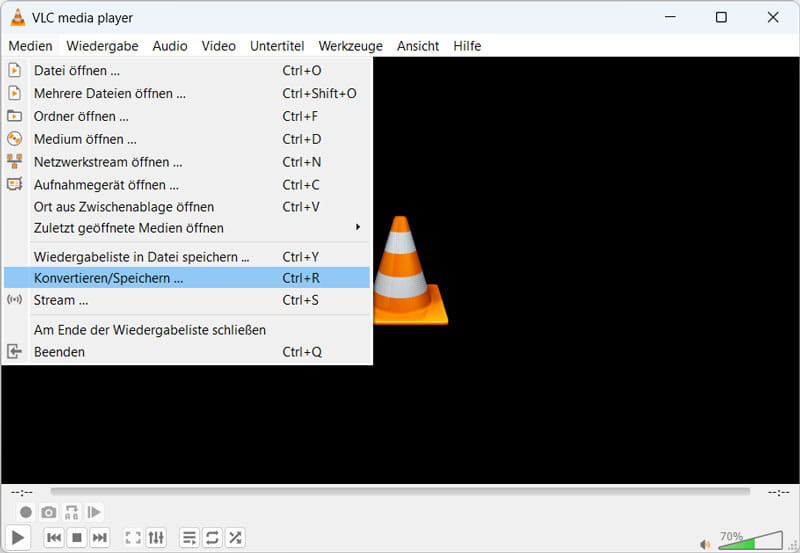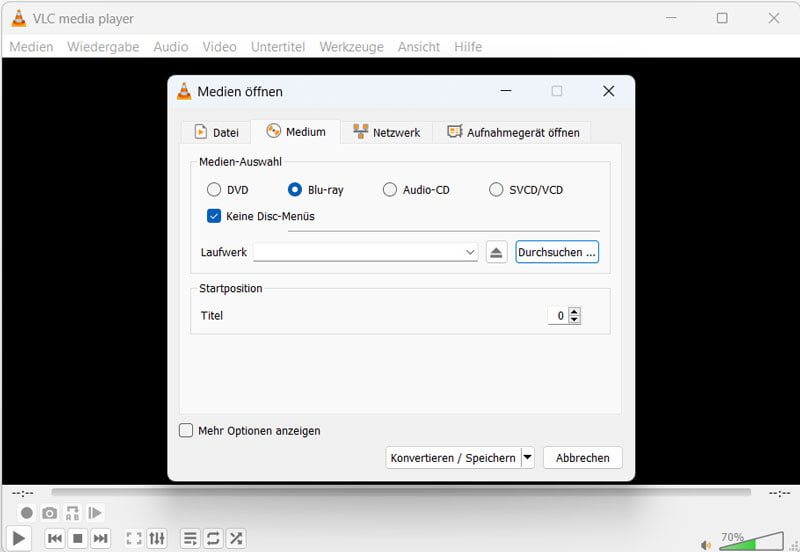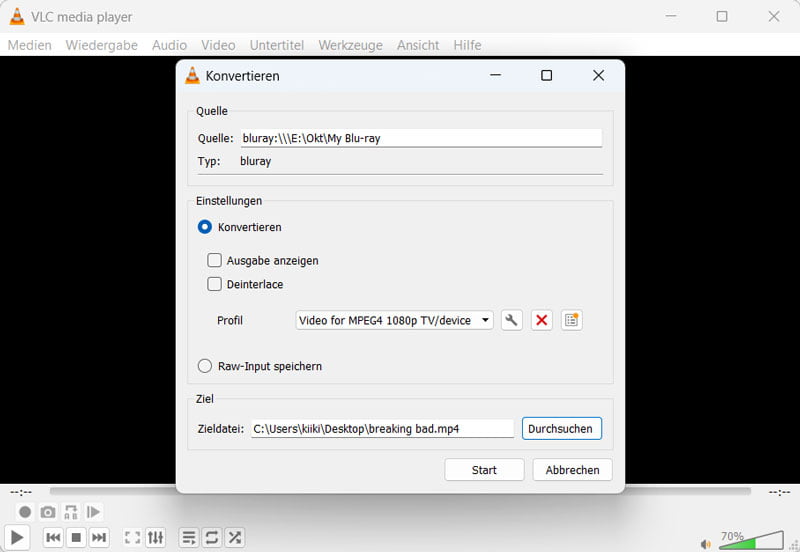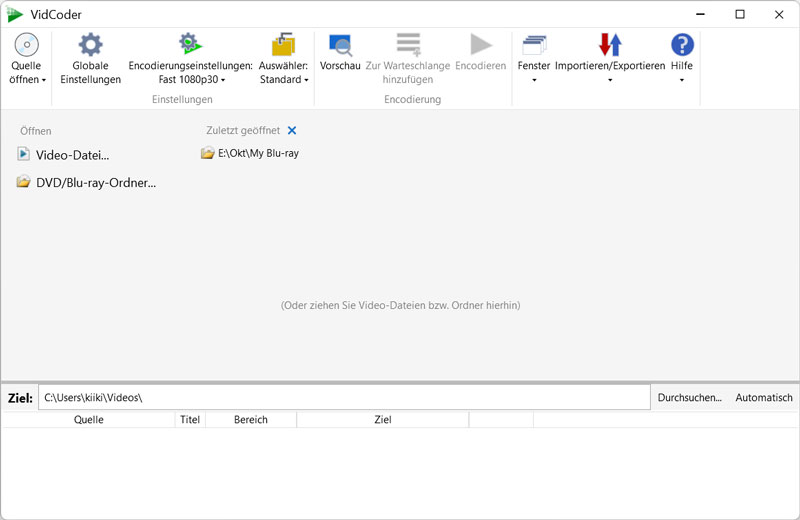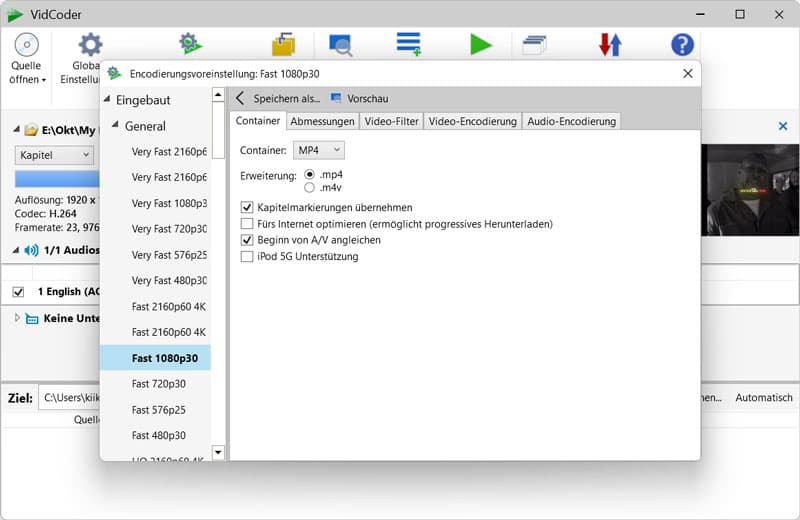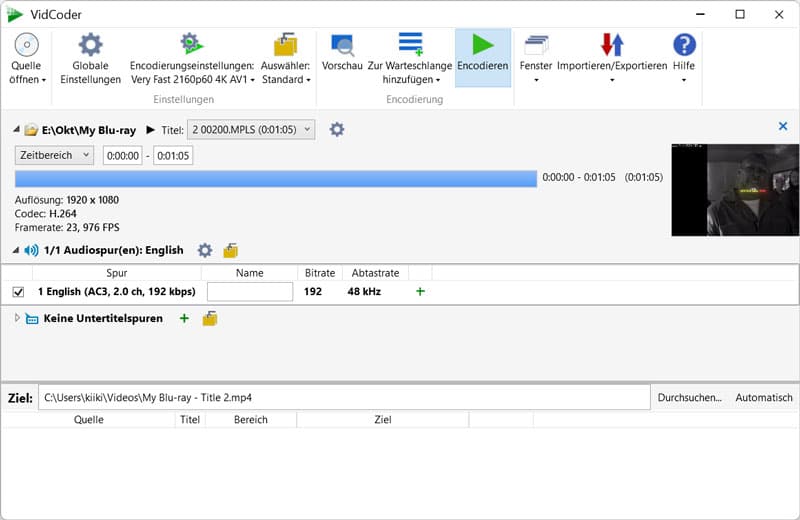Beste Möglichkeit, Blu-ray-Filme in MP4 zu rippen/zu konvertieren
Einige Benutzer möchten Blu-ray möglicherweise in gängige Videoformate rippen, um sie anzusehen oder auf tragbare Geräte wie iPhone, iPad, Android-Smartphone usw.zu übertragen. Da MP4 eines der am häufigsten verwendeten Formate ist, das mit den meisten gängigen Geräten kompatibel ist, ist es sehr gut geeignet, Blu-ray zum Ansehen auf MP4 zu rippen. Viele Leute fragten, wie das geht? Keine Panik mehr! Lesen Sie den Artikel weiter und Sie werden die Antwort finden.
Der beste Blu-ray to MP4 Converter
Es gibt viele Programme, die Blu-ray-Dateien in MP4 konvertieren können. Hier ist ein erstklassiges Tool, VideoByte BD-DVD Ripper, das als bester Blu-ray to MP4-Konverter dringend empfohlen wird. Es ist einfach und elegant, umgeht den Regionalcode bzw. Kopierschutz auf Blu-ray und empfängt MP4-Videos von Blu-ray-Discs mit ausgezeichneter Qualität.
Abgesehen davon:
Aufgrund der GPU-Beschleunigung kann Blu-ray mit superschneller Geschwindigkeit gerippt werden. Die Konvertierungszeit wird durch den Inhalt der Blu-ray-Disc, die Netzwerkgeschwindigkeit, die Leistung Ihres Computers usw. beeinflusst. Normalerweise ist der Blu-ray-Ripper, der die GPU-Beschleunigung verwendet, viel schneller. Darüber hinaus können Sie mit den integrierten leistungsstarken Bearbeitungsfunktionen Ihre eigenen Videos anpassen. Holen Sie sich einfach diesen intelligenten Konverter und wir zeigen Ihnen, wie Sie mit diesem Blu-ray-Ripper Blu-ray zu MP4 rippen.
So rippen Sie Blu-ray in MP4-Videodateien mit VideoByte Blu-ray Ripper
Sobald Sie das Programm heruntergeladen und installiert haben, können Sie Blu-ray rippen und in das MP4-Dateiformat konvertieren. Der Konvertierungsprozess ist für die Windows-und Mac-Plattformen praktisch identisch.
Schritt 1. Blu-ray Movie Disc importieren
Legen Sie nach dem Starten des Blu-ray Ripper auf Ihrem Computer Ihre ein Blu-ray-Disc in Ihr externes Blu-ray-Laufwerk einlegen und mit Ihrem Computer verbinden. Sie müssen dann auf der Hauptoberfläche des Programms auf die Schaltfläche „Blu-ray laden > Blu-ray-Disc laden“ klicken, um Blu-ray-Quellfilme zum Laden zu durchsuchen. Blu-ray-Ordner werden ebenfalls unterstützt.
Hinweis: VideoByte Blu-ray Ripper ist sowohl für die kostenlose Testversion als auch für die kostenpflichtige Vollversion verfügbar. Sie können die Vollversion erwerben, die gegenüber der Testversion eine Reihe von Vorteilen bietet.
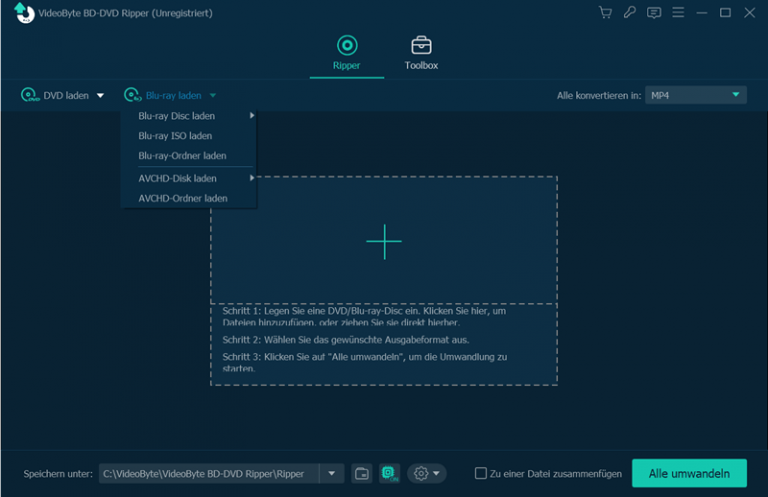
Klicken Sie anschließend auf das Dropdown-Menü der Schaltfläche „Alle konvertieren in“ und wählen Sie „MP4“ Format. Hier haben Sie die Optionen „Gleich wie Quelle“, „4K-Video“, „HD 1080p“ und so weiter. Im Allgemeinen empfehlen wir Ihnen, „Gleich wie Quelle“ als Ausgabeformat zu wählen.
Schritt 2. Wählen Sie MP4 als Ausgabeformat
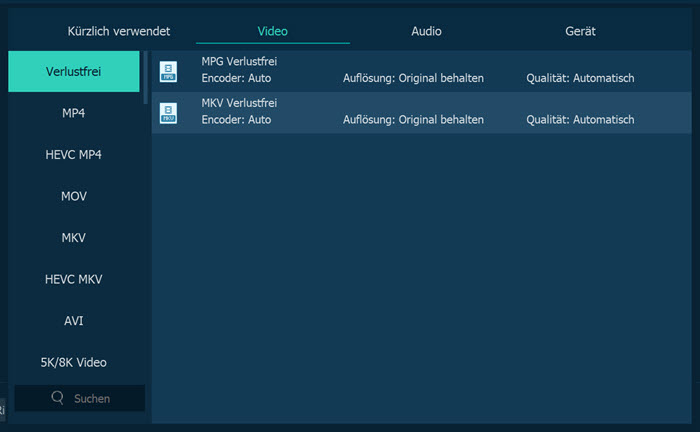
Schritt 3. Video bearbeiten (optional)
Wenn Sie Ihr Video als einzigartiges und exklusives Video erstellen möchten, klicken Sie einfach auf das Symbol „Bearbeiten“ und Sie Sie können zuschneiden, drehen (einschließlich 90 im Uhrzeigersinn drehen, 90 gegen den Uhrzeigersinn drehen, horizontal und vertikal drehen), dem Video Wasserzeichen hinzufügen oder andere Effekte wie Helligkeit, Kontrast, Sättigung und Farbton des Videos anpassen, indem Sie auf „Effekt“ klicken.
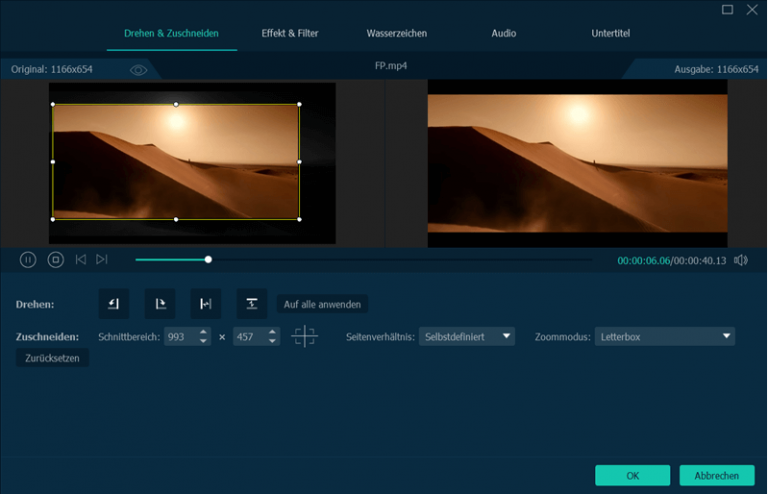
Schritt 4. Wählen Sie den Zielordner
Standardmäßig werden alle diese konvertierten Dateien im Videoordner unter dem Programm gespeichert. Sie können einen neuen Ausgabeordner angeben, um die Dateien zu speichern. Klicken Sie neben der Schaltfläche „Alle umwandeln“ auf „Durchsuchen“, um ein Ziel für die konvertierten MP4-Dateien auszuwählen.
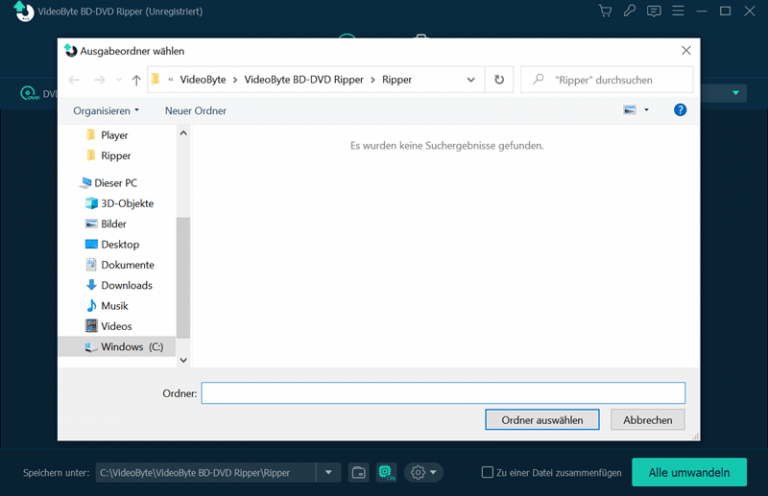
Schritt 5. Blu-ray zu MP4 konvertieren
Sobald Sie alle Einstellungen vorgenommen haben, können Sie fortfahren und Blu-ray in das MP4-Format rippen. Klicken Sie auf die Schaltfläche „Alle umwandeln“ in der unteren rechten Ecke der Benutzeroberfläche, um die Konvertierung von Blu-ray in MP4 zu starten. Wenn der Vorgang abgeschlossen ist, können Sie auf „Ordner öffnen“ klicken, um die konvertierten Dateien zu finden. Genießen Sie sie einfach zu Hause oder unterwegs. Viel Spaß!
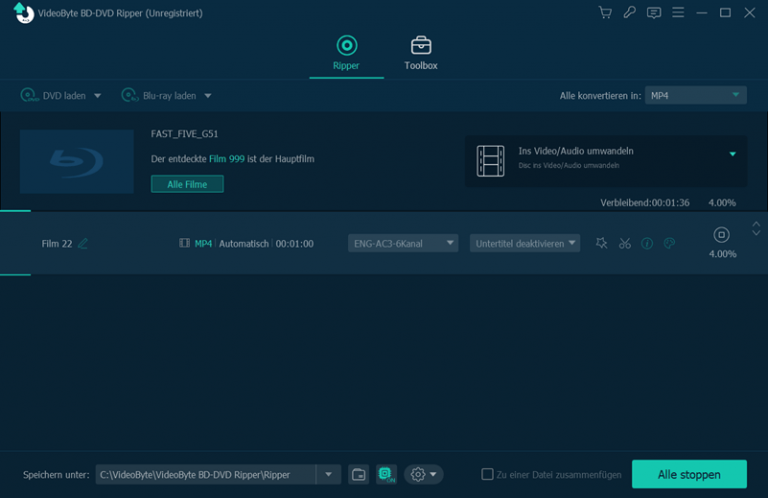
VideoByte BD-DVD Ripper ist das beste All-in-One-Programm. Mit den neuesten Technologien und einer starken Stabilität ist es leistungsstark genug, um Blu-ray-Filme in die MP4-Datei oder andere verschiedene Formate zu rippen. Außerdem können Sie das Ausgabevideo frei anpassen und Ihr Video personalisieren. Warum probieren Sie es nicht aus?
FAQs zum Thema
Wie kann ich eine Blu-ray in MP4 umwandeln?
Um eine Blu-ray in MP4 umzuwandeln, benötigen Sie eine geeignete Software wie zum Beispiel “VideoByte Blu ray Ripper” oder “Handbrake”. Diese Programme ermöglichen es Ihnen, die Blu-ray-Disc zu rippen und in das MP4-Format zu konvertieren.
Welche Vorteile hat die Umwandlung von Blu-ray in MP4?
Die Umwandlung von Blu-ray in das MP4-Format hat mehrere Vorteile. MP4 ist ein weit verbreitetes Format, das von den meisten Geräten und Mediaplayern unterstützt wird. Es ermöglicht auch eine kompakte Dateigröße bei guter Videoqualität, was das Speichern und Übertragen der Dateien erleichtert.
Kann ich während der Umwandlung von Blu-ray in MP4 die Videoqualität anpassen?
Ja, viele Konvertierungsprogramme wie das von VideoByte bieten Optionen zur Anpassung der Videoqualität. Sie können die Auflösung, Bitrate, Bildrate und andere Parameter entsprechend Ihren Bedürfnissen und Vorlieben einstellen, um die gewünschte Videoqualität zu erzielen.
Wie lange dauert es, eine Blu-ray in MP4 umzuwandeln?
Die Konvertierungsdauer hängt von verschiedenen Faktoren ab, einschließlich der Leistungsfähigkeit Ihres Computers, der Länge des Videos und den Einstellungen, die Sie wählen. In der Regel dauert die Umwandlung einer Blu-ray-Disc in MP4 jedoch einige Zeit, da das Rippen und Konvertieren von hochauflösenden Videos eine ressourcenintensive Aufgabe ist. Falls Sie eine schnelle Konvertierung bevorzugen, probieren Sie den VideoByte BD-DVD Ripper, was ein 6X-Konvertierungsspeed unterstützt.